您想了解如何在 WordPress 中嵌入 PDF 文件吗?
您可以轻松地在 WordPress 中嵌入图像、音频、视频。但是当我们必须插入 PDF 文件时,问题就出现了。每当我们需要以相同的布局显示内容而不响应查看它们的设备时,都会使用 PDF 文件。
碰巧,如果您在 WordPress 中嵌入 PDF 文件链接,您的访问者仍然需要下载它们或在您网站的网络浏览器中查看它们。这意味着访问者无法直接访问数据。这可能会降低您网站的排名。
在本文中,我们介绍了两种在 WordPress 中嵌入 PDF 文件的简单方法。通过这样做,访问者可以阅读、下载和打印 PDF。因此,事不宜迟,让我们学习如何在 WordPress 中嵌入 PDF
使用插件在 WordPress 中嵌入 PDF
使用插件将 PDF 嵌入到页面或帖子中是最快速和最简单的方法。它提供准确的结果,使访问者能够正确查看文件。我们建议您遵循此方法以获得出色的性能。
WordPress 提供免费和高级插件来满足我们的要求。一些值得注意的插件是:
- PDF Embedder:这是一个免费插件,用于上传 PDF 并将它们直接嵌入到网站中。除其他外,它使用 javascript 嵌入文件,并默认自动以原始大小显示 PDF。您还可以指定文件的高度和重量。
- PDF Poster:这个用户友好的免费插件将 PDF 文件嵌入到帖子、页面、主题和模板中。
- Google Drive Embedder:这个免费插件使您能够在 WordPress 仪表板中访问您的 Google Drive 文档。
- 适用于 WordPress 的 PDF 查看器:它是一个高级插件,充满可选功能,例如 Google 跟踪、高级显示控制等。
您可以选择以上任何一项根据您的需要添加插件,但我们建议您使用 PDF Embedder,因为它可靠、免费,并且可以直接将文件嵌入到页面中,发布。使用插件在 WordPress 中嵌入 PDF 的分步说明:
1.安装 PDF Embedder
首先,您需要在您的 WordPress 网站上安装 PDF Embedder。
- 登录到您的 WordPress 管理区域。
- 打开 WordPress 仪表板后,单击插件 >> 添加新插件。
- 在插件搜索功能中输入 PDF Embedder,当它出现在屏幕上时,单击“立即安装”按钮并激活插件。

2 .plugin 的设置
您需要修改插件的设置以获得更好的性能,尽管它在激活后开始工作。为了查看插件的设置页面。单击 WordPress 仪表板中的设置 >> PDF 嵌入器。
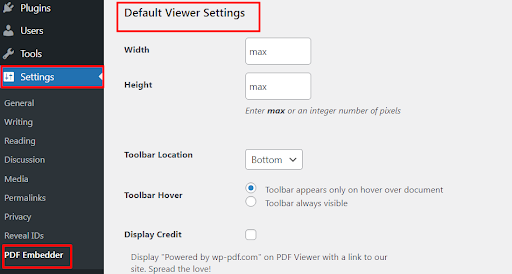
这个免费插件将允许您进行以下更改:
- 高度和宽度:您可以在此处修改 PDF 文件的高度和重量。当您想要显示特定尺寸的 PDF 时,这很有用。
- 工具栏位置:这允许您选择是希望工具栏显示在顶部还是底部。此外,它有助于缩小 PDF。
- 工具栏悬停:这允许您选择是要永久显示工具栏还是仅在用户将鼠标悬停在 PDF 上时显示。
完成设置要求后,请确保单击“保存更改”按钮。
3.嵌入 PDF
最后,我们可以通过 PDF Embedder 上传和嵌入 PDF。该插件在经典编辑器和古腾堡编辑器中都能流畅运行,并为您提供最佳效果。这个过程就像我们在经典编辑器的情况下在页面上插入音频和视频的方式一样简单。
以下是嵌入 PDF 文件的步骤:
- 通过创建新页面或打开现有页面来选择页面以嵌入 PDF。
- 单击“添加媒体”按钮。
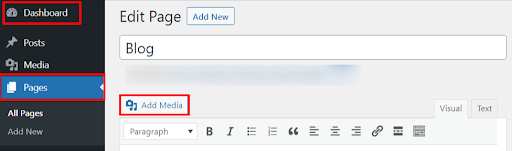
- li> 媒体库打开后。单击上传文件 >> 选择文件。在这里,您需要从桌面上传 PDF 文件。
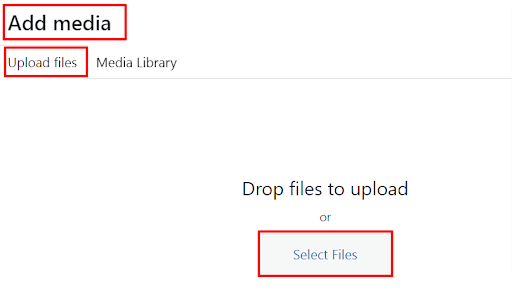
- li>将 PDF 上传到媒体库后,单击“插入帖子”。
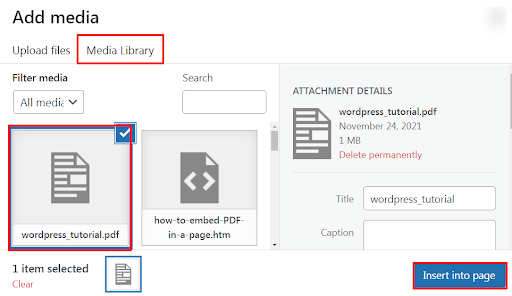
- li>您将在帖子编辑器中看到 PDF 的简短格式。

因此,通过这种方式,您可以借助插件轻松地将 PDF 嵌入您的页面。
在没有插件的 WordPress 中嵌入 PDF
这种方法非常适合那些喜欢在没有插件的情况下嵌入 PDF 的人。我们可以通过 Google Drive 嵌入 PDF 而无需安装插件。是的!这是嵌入 PDF 的最快、最简单的方法。
即使是初学者也可以毫无问题地轻松使用 Google 云端硬盘。我们面临的唯一问题是它在嵌入时使用了 iframe。进一步了解通过 Google 云端硬盘嵌入 PDF 的详细分步说明。
- 登录到您的 Google 云端硬盘。只需登录您的免费 Gmail 帐户即可。
- 点击新建>>上传文件。

- li>选择要上传到页面的PDF文件。
- 文件上传后,双击文件进行预览。单击右上角的三个垂直点按钮,然后选择“在新窗口中打开”。

- li> 点击右上角竖排三个按钮,分享文件。
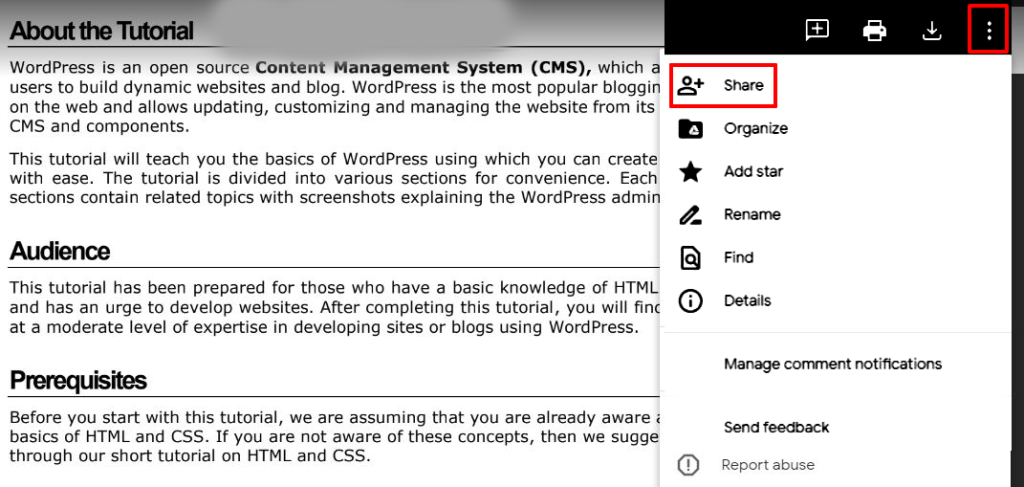
- li> 屏幕上会出现一个弹出窗口,标题为“与人和群组共享”和“获取链接”。
- 在“获取链接”中单击任何知道链接的人。由于这一步,任何人都可以查看该文件,否则该文件将保持私密。您的屏幕应与以下屏幕截图匹配:
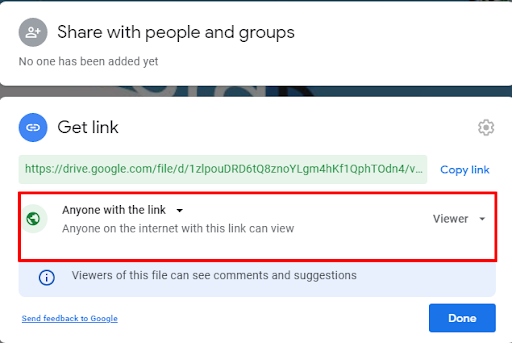
完成后单击“完成”按钮。
- 目前,您需要在页面中添加嵌入代码。对于此途径,三个垂直点按钮并单击“嵌入项目”。
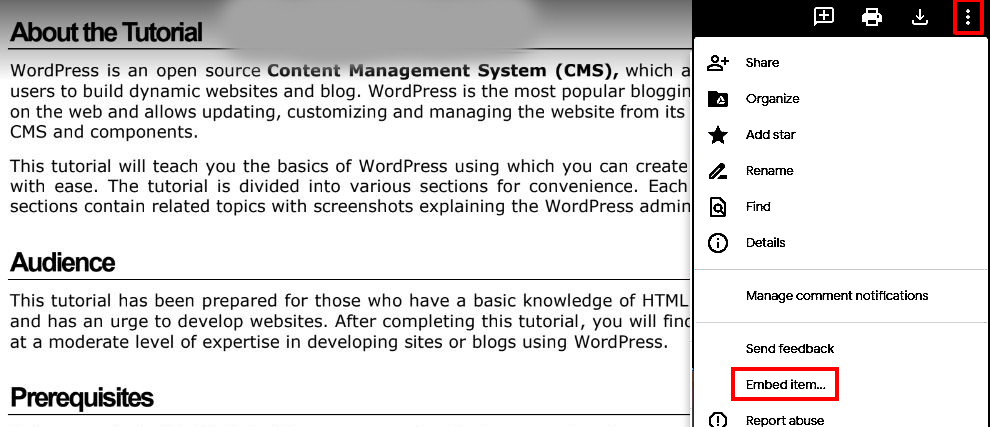
- li> 复制屏幕上显示的 HTML。

- li> 返回您的 WordPress 仪表板并打开页面或张贴您希望嵌入文件的位置。切换到文本并粘贴 HTML 链接。
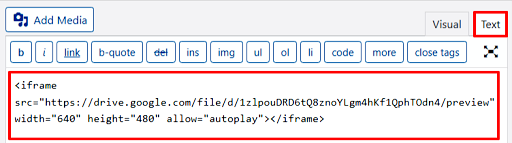
终于,您需要发布页面以检查 PDF 的外观。
总结
毫无疑问,我们上面提到的所有方法都很简单。您可以使用满足您要求的那个。当然,它可以帮助您轻松地在 WordPress 中轻松嵌入 PDF 文件。
如果您在将 Twitter 提要嵌入 WordPress 网站时遇到问题,可以查看我们的另一篇文章。
如何在WordPress中嵌入PDF文件?首次出现在 WP HowToPress – 你的 WordPress 指南。






